Se pretende desfocar (ou embaçar) o fundo de uma foto poderá usar esse mesmo editor de imagens, evitando usar serviços online ou programas como o Gimp.
Como desfocar (embaçar) fundo de foto | Windows 10
Comece por abrir a foto que pretende desfocar usando o aplicativo imagens do Windows 10. Clique no botão "Editar" (em forma de lápis) que encontra no menu superior. Poderá usar as teclas de atalho CTRL+E.
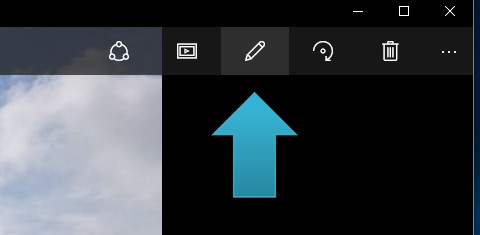
No menu à sua esquerda selecione a opção "Efeitos" - "Foco Selectivo". Surgirá uma zona de seleção que deverá usar para "marcar" o que pretende manter intacto (por exemplo, um rosto).
No menu superior encontrará mais opções para "desfocar" a imagem, podendo aumentar a intensidade do desfoque.
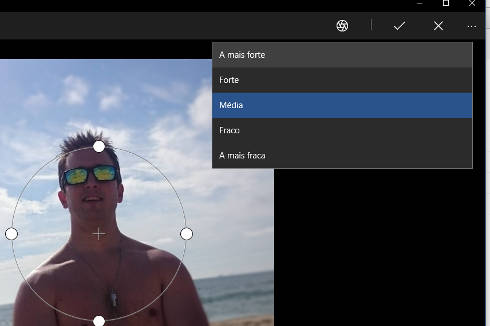
Não ficou satisfeito?
Se pretende desfocar um fundo mais detalhadamente, poderá contar com a ajuda do Gimp, um editor de imagens gratuito. Para mais detalhes, consulte o nosso tutorial: Como desfocar rostos e fundos no Gimp.
Seja o primeiro a comentar em " Como desfocar (embaçar) fundo de foto | Windows 10 "
Enviar um comentário